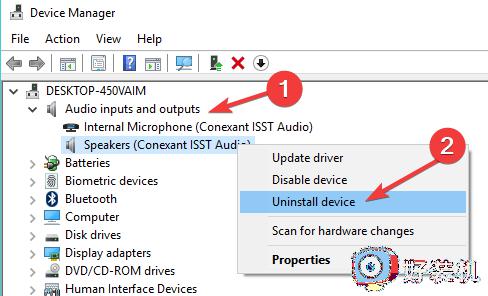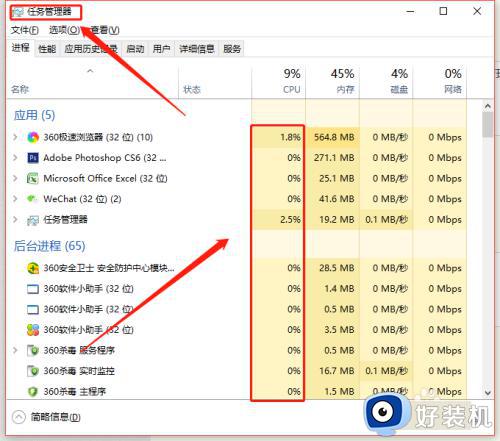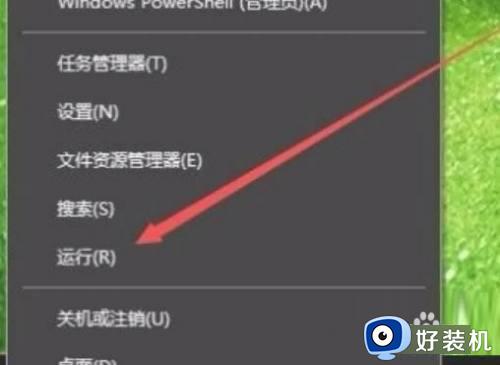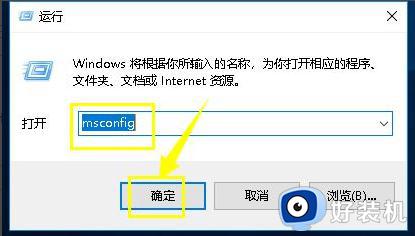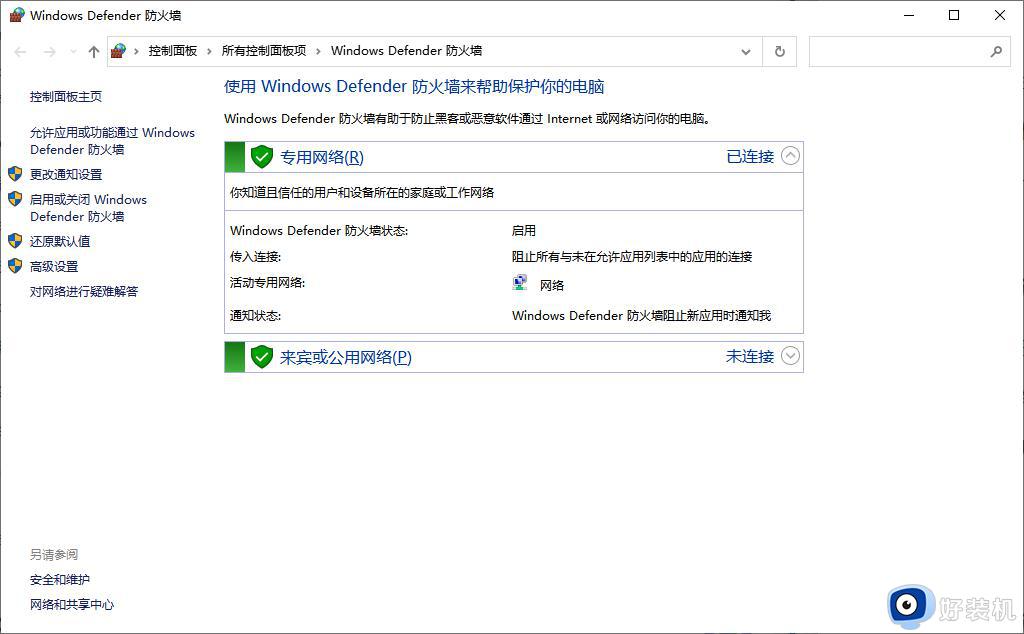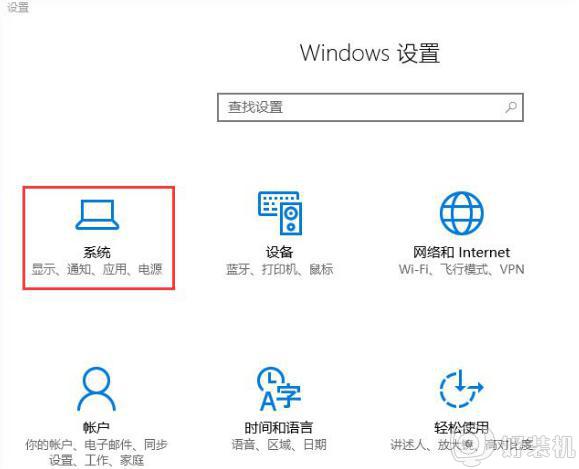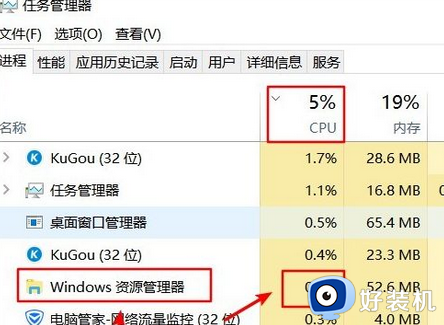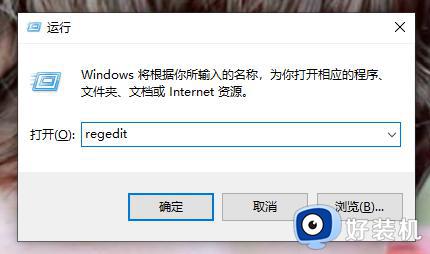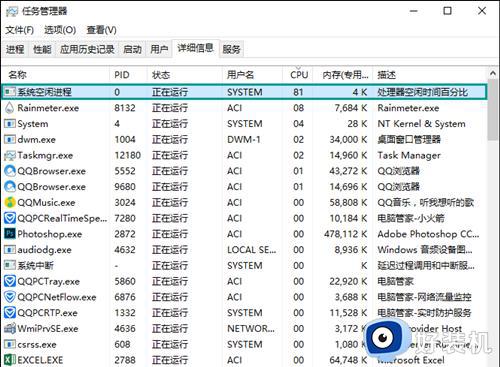Win10antimalware service executable占用cpu高如何解决
Win10系统莫名其妙变卡顿,打开任务管理器发现antimalware service executable程序占用cpu高,这是进程是什么,能不能关掉?其实Antimalware Service Executable是win10内置杀毒软件,刚开机是系统运行杀毒程序,所以蔡占有率高,阅读下文教程,一起来解决此问题。
解决方法如下:
如果觉得它占用cpu太高可以通过设置来关闭它。关闭它有两种方法,一种是关闭启动进程扫描。另一种是关闭windows defende。
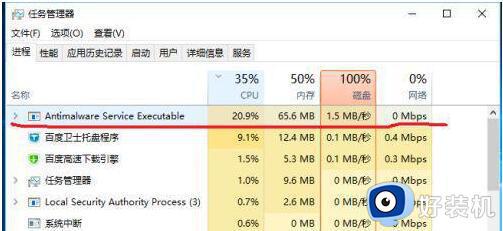
1、鼠标移动到电脑桌面左下角,右键点一下开始,点里面的“运行”,或着win键+R键打开“运行”。
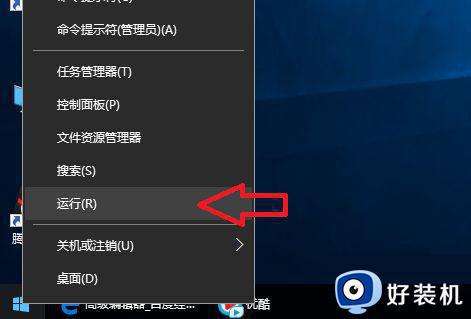
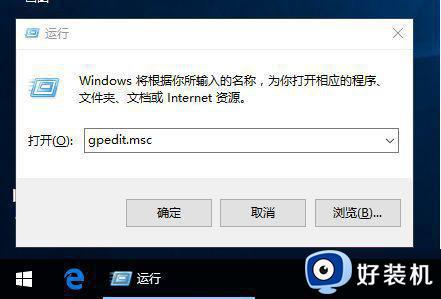
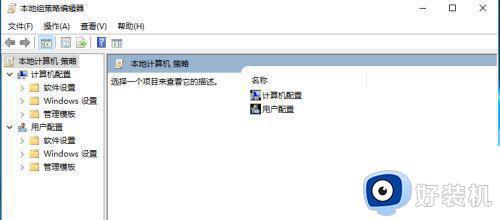
4、依次打开:管理模板----windows组件----windows Defender。
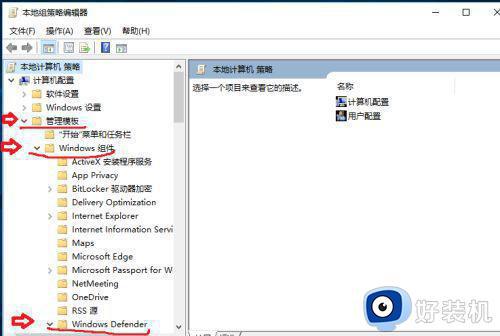
5、然后鼠标双击右侧的“不论何时启用实时保护,都会启用进程扫描。
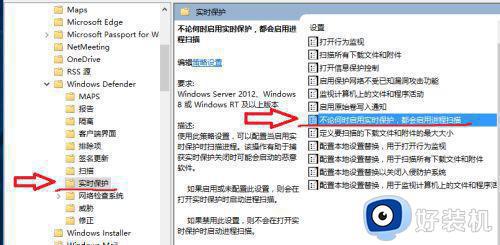
6、在弹出的设置页面选已禁用。保存就行了。
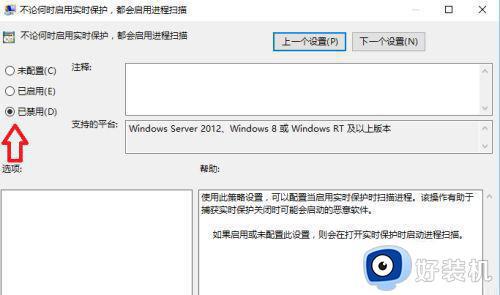
7、如果还不能解决我们可以用第二种方法就是禁用windows Defender。
我们用上面的方法依次打开:管理模板----windows组件--找到-windows Defender,鼠标点一下windowsDefender。在右侧找到”关闭windows Defender“并用鼠标双击它。
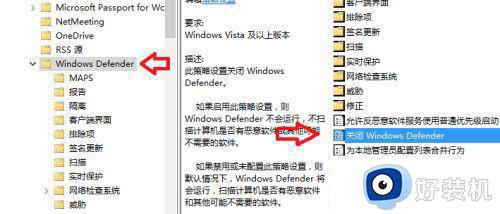
8、在打开的设置页面,选:已启用。
确定之后就会禁用windows Defender。
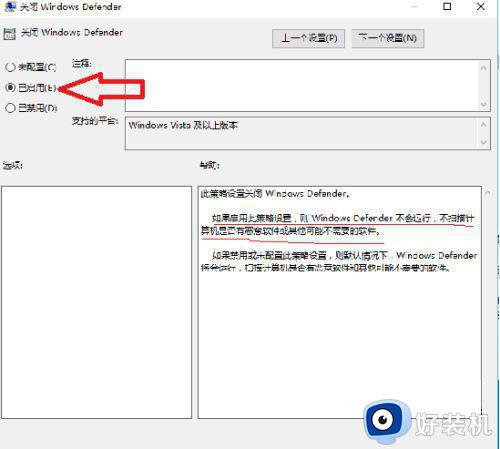
9、关闭widowsdefender还有一种途径,移动鼠标到桌面左下角点开始,再点:设置。
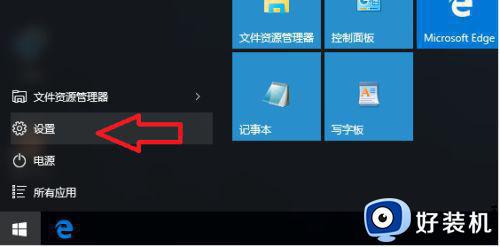
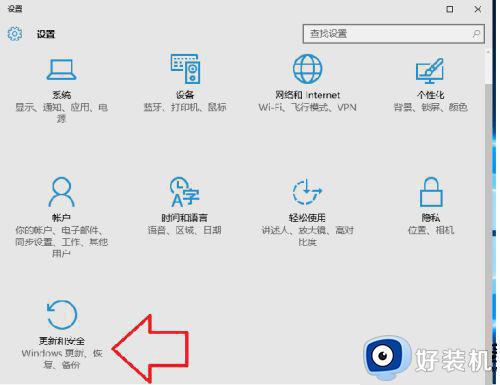
11、点 windows defender,把右侧的开关点成关就行了,但这种方法不彻地过一段时间系统会自动重新启动它。
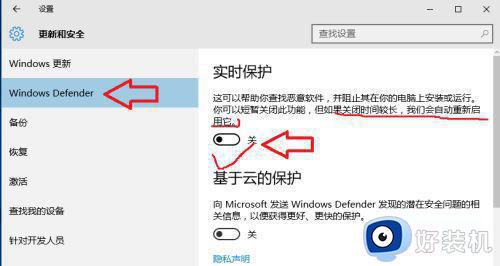
上述分享Win10系统antimalware service executable占用cpu高的解决方法,根据步骤操作,轻松将它关闭,这样一来系统运行速度也变快了。